在图形设计的领域中,时常会遇到不同软件间文件转换的需求,特别是当项目需要在CorelDRAW和adobe Illustrator这两款设计软件之间流转时。CorelDRAW(.cdr)文件以其丰富的矢量图形编辑功能著称,而Adobe Illustrator(AI)则是另一款广受欢迎的矢量图形处理工具,尤其在专业排版和插画设计中。因此,了解如何将 cdr 文件导入 ai 中,对于那些需要在这两个平台间工作的设计师来说至关重要。本文将为您详细介绍这一过程中的关键步骤和可能遇到的技巧,确保您的设计元素能够完美过渡,保持其高质量和编辑能力,从而提升工作效率和创作灵活性。
直接导入AI:打开AI并通过“文件”>“打开”导入CDR文件。通过复制和粘贴:打开CorelDRAW,复制对象,然后在AI中粘贴。导入注意事项:字体、颜色、效果和图层结构可能在导入时发生变化。
如何将CDR文件导入AI
直接导入
打开AdobeIllustrator(AI)软件。 转到“文件”>“打开”。 在文件浏览器中找到您的CDR文件。 选择CDR文件并点击“打开”。通过复制和粘贴
打开CorelDRAW(CDR)软件,并打开包含要导入CDR文件的页面。 选中要复制的对象。 按下“Ctrl+C”(windows)或“Cmd+C”(Mac)进行复制。 在AI中创建新文档或打开现有文档。 按下“Ctrl+V”(Windows)或“Cmd+V”(Mac)进行粘贴。导入注意事项
字体:CDR文件中的字体可能会在AI中不可用。确保在AI中安装这些字体,或将文本转换为轮廓。 颜色:CDR文件中的颜色模式与AI中可能不同。导入时,AI会自动将颜色转换为AI中的等效模式。 效果:某些CorelDRAW效果在AI中不可用。导入时,这些效果可能会丢失或转化为类似的效果。 图层:CDR文件中的图层结构可能会在AI中丢失。导入时,所有对象将位于一个图层中。 文件大小:导入CDR文件可能会增加AI文件的大小,尤其是在文件包含大量复杂对象的情况下。以上就是cdr文件怎么导入ai里的详细内容,更多请关注其它相关文章!
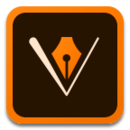







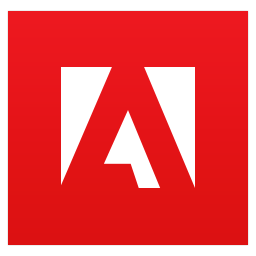
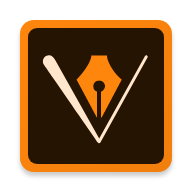
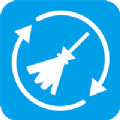

 相关攻略
相关攻略
 近期热点
近期热点
 最新攻略
最新攻略